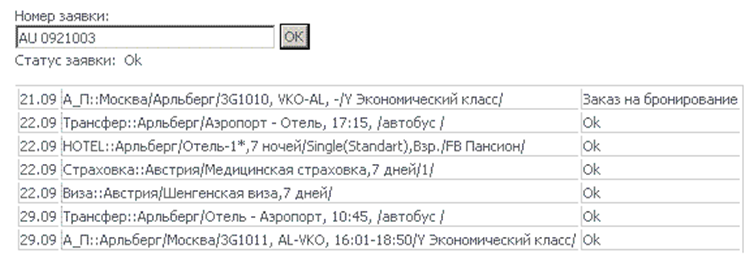Мастер-Web:Дополнительный модуль Статус путевки и услуги
Содержание
Введение
Данный модуль предназначен для быстрой проверки статуса путевки и состояния услуг по этой путевке.
Установка
Для установки надстройки «Статус путевки и услуги» нужно выложить распакованные файлы из архива mw-servicestatus-2007.2.XX.XXXX.zip в каталог, где лежит ПК Мастер-Web. Экран «Статус путевки и услуги» можно разместить на главной странице сайта для получения оперативной информации о статусе визы (для этого используются фреймы).
Настройка
После установки экран «Статус путевки и услуги» доступен по адресу http://ip- адрес сервера Мастер-Веб/MasterWebStandard/ServiceStatus.aspx.
Настройки в файле web.config
Дополнительные настройки, задаваемые в файле web.config, находящемся в папке MasterWeb позволяют задать дополнительные условия для отображения и проверки данных.
| № | Описание | Значение | Настройка |
|---|---|---|---|
| 1 | Чтобы в экране «Статус услуги» использовалась "Отметка о выдаче документов", а не статус услуги |
|
<add key="isOutDoc" value="true" />
|
Настройки на странице «Статус путевки и услуги»
Ключи услуг
По умолчанию в экране «Статус путевки и услуги» выводится статус всех услуг, входящих в состав тура. Для того чтобы проверялся статус конкретной услуги или услуг, нужно открыть в текстовом редакторе файл \MasterWebStandard\ServiceStatus.aspx и в теге
<uc1:ServiceStatus id="ServiceStatus1" runat="server" ShowOrderStatus="true" ServiceKey="all"></uc1:ServiceStatus>
изменить значение параметра ServiceKey="all". Значение этого параметра должно соответствовать ключу (ключам) услуги, на которую должен проверяться статус.
По умолчанию значением данной настройки является «all», т.е. выводить статус всех услуг, входящих в состав тура. Для того, чтобы указать услуги, статус которых должен отображаться, нужно прописать их ключи через запятую.
Пример:
<uc1:ServiceStatus id="ServiceStatus1" runat="server" ShowOrderStatus="true" ServiceKey="1,3,5"></uc1:ServiceStatus>
Отображение статуса заявки
Данная настройка прописывается на странице \MasterWebStandard\ServiceStatus.aspx в теге <uc1:ServiceStatus id="ServiceStatus1" runat="server" ShowOrderStatus="true" ServiceKey="all"></uc1:ServiceStatus>.
Можно отключить отображение статуса заявки в данном экране. Для этого необходимо изменить значение настройки ShowOrderStatus на false.
Пример:
<uc1:ServiceStatus id="ServiceStatus1" runat="server" ShowOrderStatus="false" ServiceKey="all"></uc1:ServiceStatus>
Подготовка данных
Проверка статуса путевки и услуг по ней осуществляется по оформленным заявкам.
Работа в системе
Для просмотра статуса услуг пользователь может использовать экран «Статус путевки и услуги».
В ячейку вписывается номер путевки, в которой находится услуга, статус которой нужно посмотреть, и нажимается кнопка ОК.
По умолчанию в экране «Статус путевки и услуги» выводится статус всех услуг, входящих в состав тура.